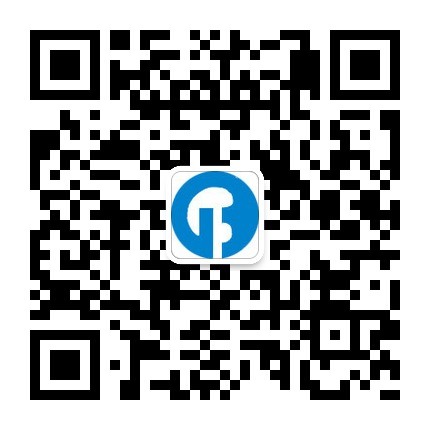2.1 安装与配置MySQL
Windows操作系统下,可以通过图形化方式安装MySQL,也可以使用免安装的MySQL软件包。图形化方式有很完善的安装向导,根据安装向导的说明安装即可。本节将为读者介绍通过安装向导来安装和配置MySQL的方法。
2.1.1 安装MySQL
MySQL图形化安装包有一个完整的安装向导,根据安装向导可以很方便的安装MySQL数据库。在Windows操作系统下,有两种MySQL图形化安装包。这两种安装包分别是“Windows Essentials”和“Windows MSI Installer”。前者包含了MySQL中最主要和最常用的功能,但是不包含一些不常用的功能。后者包含了MySQL全部功能,包括不常用的功能。本小节将介绍MySQL的图形化安装包的安装过程。
说明:Windows Essentials安装包已经包含了MySQL[的所有常用功能,而且占用的空间 比Windows MSI Installer小。如果读者安装MySQL数据库是为了学习和软件开 发,安装Windows Essential安装包已经足够了这里,建议读者安装Windows Essential 安装。
MySQL下载完成后,在软件下载目录下进行安装。具体的安装过程如下:
(1)双击下载的安装文件,弹出MySQL安装欢迎界面,如图 2.1所示
(2)单击Next按钮,进入选择安装类型的界面,如图2.2所示。安装类型有3种,分别是Typical (典型)、Complete(完全)和Custom(自定义)。这3种类型的说明如下:
-
Typical:这种方式只安装常用的组件,默认的安装路径是C\Program Files\MySQL\MySQL Server5.1。
-
Complete:这种方式安装所有组件,占用的磁盘空间比较大。一般不推荐用这种 方式安装。
-
Custom:用户可以自由选择需要安装的组件、选择安装路径等。本节将介绍这种 方式安装。

(3)选择Custom选项,然后单击Next按钮,进入自定义安装界面.
(4)自定义安装界面显示了MySQL Server和CLient Programs的内容。这分別表示安装MySQL的服务器端的组件和客户端的组件。C Include Files/Lib Files是一种附加的特性,用于安装C语言的头文件和库文件。现在显示为红叉的标志,这表示不按照这个特性。单击按 钮,可以进入附加特性的介绍界面。单击红叉处会出现下拉菜单。下拉菜单的各选项介绍 如下:
-
This feature will be installed on local hard drive,表示这个附加特性安装到本地的硬盘上。
-
This feature ,and all subfeatures,will be installed on local hard drive,表示这个附加特性及其子特性安装到本地的硬盘上。
-
This feature will be installed when required,表示当需要时才安装这个附加特性。
-
This feature will not be available表示不安装这个附件特性。
单击此按钮,可以改变MySQL的安装路径。本书将按照默认路径进行安装。如果读者需要改变安装路径,可以在此处设置自己想安装的路径。
(5)单击Next按钮,进入准备安装的界面,准备安装界面介绍了MySQL安装的内容。内容说明如下:
-
Setup Type (安装类型)表示安装类型。此处的安装类型为自定义(Custom)安装。
-
Destination Folder〔目的文件夹)表示数据库的安装路径。此处MySQL数据库安装到C\Program Files\MySQL\MySQL Server5.1目录下。
-
Data Folder(数据文件夹〕表示MySQL数据库的数据存储的位置。此处MySQL数据库的数据存储在C\Documents and Settings\ALL Users\Application\MySQL\MySQL Server5.1目录下。
说明:MySQL数据库的数据文件最好放在C盘以外的磁盘分区上。因为通常Windows操作系统安装在C盘上。如果Windows操作系统遭到破坏,需要重新安装操作 系统,那么存储在C盘的数据就会全部丢失。为了数据的安全,建议最好不要和 操作系统放在同一磁盘分区中。
(6)单击Install按钮,进入安装界面,安装过程中,通过进度条来显示安装的进度。
(7)安装完成后,进入说明界面。
(8)如果单击按钮,会自动弹出一个说明网页。单击免对按钮,进入说明界面。
(9)单击Next按钮后进入安装完成的界面,如图所示。此处有两个选项,分别是Configure the MySQL Serve now 和Register the MySQL Serve now这两个选项的说明如下:
-
Configure the MySQL Serve now,表示是否现在就配置MySQL服务。如果读者不想现在就配置,就可以不选择该选项。
-
Register the MySQL Serve now表示是否现在注册MySQL服务。
为了使读者更加全面的了解安装过程,此处就进行简单的配置。并且注册MySQL服务。因此,选择这两个选项。

(10)单击Finish按钮,MySQL数据库就完成了安装。然后进入MySQL配置欢迎的界面。
2.1.2 配置MySQL
安装完成时,选上了Configure the MySQL Server now选项,图形化安装向导将进入MySQL配置欢迎界面。通过配置向导,可以设置MySQL数据库的各种参数。本小节将为读者介绍配置MySQL的内容。
(1)上一节的操作完成后,图形化界面将进入配置欢迎界面,如图所示。

(2)单击Next按钮,进入选择配置类型的界面,MySQL中有两种配置类型,分别为Detailed Configuration(详细配置)和Standard Configuration(标准配置)。两者的介绍如下:

-
Detailed Configuration将详细配置用户的连接数、字符编码等信息。
-
Standard Configuration将按照MySQL最常用的配置进行配置。
-
为了了解MySQL详细的配置过程,本书选择Detailed Configuration进行配置。
-
选择服务器类型的界面有3个选项,分别是DeveloperMachine (开发者类型)、Server Machine (服务器类型)和Detailed MySQL Server Machine (专用数据库服务器)。这3 种类型的介绍如下:
-
Developer Machine (开发者类型)只占用很少的资源,消耗的内存资源最少。该选项主要适用于软件开发的读者。该选项也是默认选项,建议一般用户选择该项。
-
Server Machine (服务器类型)占用的内存资源稍多一些。主要用于做服务器的机 器可以选择该选项
-
DedicateMySQLServerMachine(专用数据库服务器)占用所有的可用资源,消耗 内存最大。专门用来做数据库服务器的机器可以选择该选项。
-
MultifUnctional Database是多功能数据库,支持所有数据库的操作。能够很好的支持InnoDB存储引擎和MyISAM存储引擎.
-
Transaction Database Only主要用于进行事务处理。这类数据库能够很好的支持事 务处理类型的表。因为InnoDB存储引擎主要是进行事务处理,所以能够很好的支持InnoDB存储引擎。但是,也支持非事务处理的MyISAM存储引擎,不过效果 没有InnoDB好。
-
Non-Transactional Database Only主要用于非事务性的处理。通常用于进行监控、 应用程序的数据分析等。而且只支持MyISAM存储引擎的非事务处理。
-
Decision SupportDSS/OLAP主要用于决策支持。该类型不需要很多的连接数,默认连接数为20个左右。
-
Online Transaction Processing (OLTP)主要用于联机事务处理。默认连接数为 500个。
-
ManUal Setting可以手动设置连接数。通过下拉菜单来选择需要设置的连接数,也可以通过手工输入连接数。该选项的默认值是15。
-
-
Standard Character Set是默认字符集,支持英文和其他的西欧语言。默认值为 Latin 1。
-
Best Support For Multilingualism能支持大部分语系的字符,默认字符集是UTF-8。
-
Manual Selected Default Character Set/ Collation 是手动设置字符集。可以通过后面的下拉菜单来选择支持的字符集。
-
Prepare configuration表示准备进行配置。完成这个阶段后才可以更新配置文件。
-
Write configuration file表示更新配置文件。这个阶段将安装向导中的配置写入到配置文件中。
-
Start service 表示启动MySQL服务。完成这个阶段后,MySQL服务就已经启动。
-
Apply security settings表示应用安全设置。这个阶段主要是设置 root 权限的密码等。 如果这4个阶段都执行完毕,将进入配置完成的界面,如图所示。
(3)选择Detailed Configuration选项,然后单击Next按钮,进入选择服务器类型的界面。
技巧:选择服务器类型时,一定要根据自己的实际需求。如果主要来做软件开发之用, 最好选择Developer Machine选项。这样MySQL数据库可以使用很少的系统资源,可以将更多的资源留做开发之用。读者在学习过程中,也最好选择这种类型。
读者可以根据自己的需要来选择相应的服务器类型。本书将选择Developer Machine进行安装。
(4)选择Developer Machine选项,然后单击Next按钮,进入选择数据库用途的界面, 选择数据库用途的界面有3个选项,分别是Multiftmctional Database、 Transaction Database Only 和 Non-Transactional Database Only。这 3 种用途的介绍如下:
读者可以根据自己的需要来选择数据库的用途。本书将选择MultifUnctional Database进行安装。
(5)选择MultifUnctionalDatabase选项,然后单击Next按钮,进入设置InnoDB表空间(Tablespace)的界面,设置InnoDB的表空间就是选择MySQL数据存放的位置。这个位置设置好了以后,数据文件将存放在此处。因此,必须保证数据存放处 的数据文件不会丢失或损坏。单击界面中的下拉菜单,可以选择数据的存储位置。本书将选择安装路径来存储数据。
(6)单击Next按钮进入设置服务器连接数的界面,设置服务器连接 数的界面有3个选项,分别是 Decision Support DSS/OLAP、Online Transaction Processing (OLTP)和ManUalSetting。这3个选项的说明如下:
读者可以根据自己的需求来选择服务器的连接数。本书将选择Decision Support DSS/OLAP。
(7)选择Decision SupportDSS/OLAP选项,然后单击Next按钮,进入设置网络和SQL Mode的界面,Enable TCP/ID Networking选项用来联接网络;PortNumber 用来设置端口号,默认端口是3306; Add firewall exception for this port选项用来在防火墙上注册这个端口; Enable Strict Mode选项用来设置SQLMode为严格格式。这可以保证严格的检验输入的数据,可以控制MySQL的数据的安全性。
说明:MySQL的默认端口是3306,实际应用中可以选择其他的端口号。如果使用默 认的3306端口,可能会受到非法的攻击。而且,一定要选择Add firewall exception for this port选项,否则同一网络内的用户将无法访问端口。
(8)选择Enable TCP/ID Networking 选项、Add firewall exception for this port 选项和Enable Strict Mode选项,端口为默认的3306。然后单击Next按钮,进入字符集配置的界面,如图所示。

这个界面有 3 个选项,分别是 Standard Character Set、Best Support For Multilingualism 和 Manual Selected Default Character Set^Collation。这 3 个选项的说明如下:
如果需要使用中文,最好选择手动设置字符集,并将字符集设置为GBK或GB2312。 本小节只是简单的进行配置,暂时选择Standard Character Set选项。
(9)选择Standard Character Set选项,然后单击Next按钮,进入设置界Windows选项的界面。 其中,在Install As Windows Server选项下可以设置服务名称(ServiceName),默认情况下为MySQL。此处设置的名字会出现在Windows服务列表中。Launch the MySQL Server automatically选项设置启动计算机后自动开启MySQL服务。Include Bin Directory in Windows PATH选项将MySQL的应用程序的目录添加到Windows系统的Path中。这样就 可以直接在DOS窗口中访问MySQL,而不需要到MySQL的bin目录下进行访问。
技巧:推荐读者一定要选中Include Bin Directory in Windows PATH选项。因为选择这个选项后,MySQL的应用程序的目录就添加到系统变量的PATH变量中。以后就可以直接在DOS窗口执行mysql等MySQL数据库的命令。否则,后面还需要手动进行配置。
(10)选择所有选项,然后单击Next按钮,进入设置安全选项的界面,Modify Security Settings 选项可以设置 root 用户的密码。New root password 表示为 root 用户设置常码密码;Confirm表不再次输入密码,保证两次输入的密码一致;Enable root access from remote machines选项用来设置能否从远程的机器使用root权限登录;Create An Anonymous Account选项可以设置一个匿名用户,建议不要设置该选项。
(11)选择Modify Security Settings 和 Enable root access from remote machines 选项,并将root 用户的密码设置为root 。此处只是为了方便记忆,如果在实际工程应用时最好不要将密码设置为root。选项设置完成后,单击Next按钮,进入准备执行的界面,该界面显示Ready to excute。
(12)单击Execute来执行配置。配置过程要经过Prepare configuration、Write configuration file、Start service 和 Apply security settings 这4个阶段。这 4个阶段的含义介绍如下:

(13)单击Finish按钮整个安装与配置过程就完成了。
如果顺利的执行了上述步骤,MySQL就已经安装成功了。而且,MySQL服务已经启动。安装完成后,可以在DOS窗口登录数据库。下一节将为读者介绍启动服务和登录 MySQL数据库的方法。